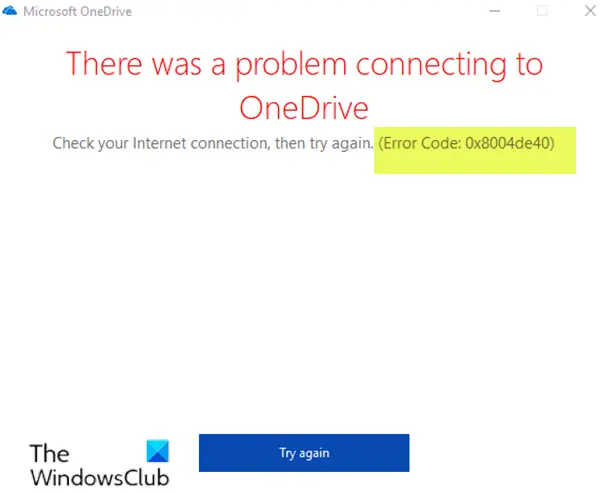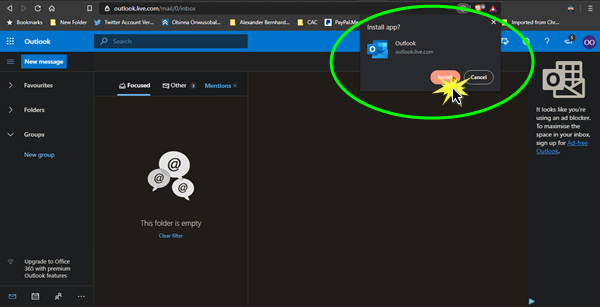コンピューターのディスプレイが突然オンになりますか?何度スリープさせても、必ず起きてしまいます。 Windows 11 または Windows 10 コンピューターのスリープ状態は、必要な場合にのみウェイクアップするように構築されています。重要なことは、ユーザーが設定することも、スリープを中断するハードウェアがある場合に設定することもできます。この投稿では、次のような理由による睡眠の問題のトラブルシューティング方法を共有します。レガシーカーネル呼び出し元。
コンピューターがスリープ状態にならない原因は何ですか
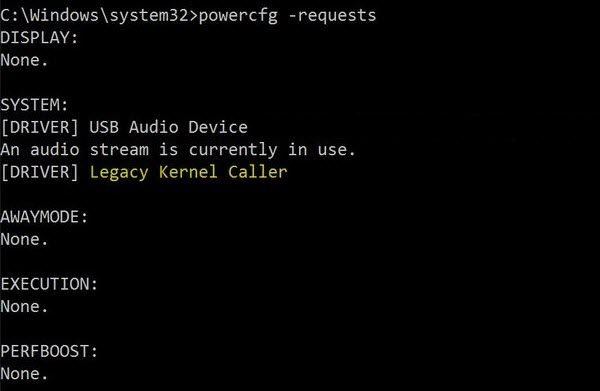
オーディオ ストリームは現在使用中です
電源構成を確認する代わりに、コマンドを実行するのが最善の方法です。powercfg -リクエスト”。このコマンドは、コンピューターがスリープ状態になったりディスプレイがオフになったりするのを妨げるドライバーおよびアプリケーションからの要求を見つけます。
結果に Legacy Kernel Caller という記述がある場合、これはシステムをウェイクアップしている外部ハードウェアを示しています。結果の一部は以下のようになります。
システム
[ドライバー]USBオーディオデバイス
オーディオ ストリームは現在使用中です
[DRIVER] レガシーカーネル呼び出し元。
Windows がスリープ状態にならない – レガシー カーネル呼び出し元
Windows 11/10 コンピューターが次の理由でスリープにならない場合レガシー カーネル呼び出しドライバー、オーディオ ストリームは現在使用中ですこの問題を解決する方法は次のとおりです。
1] 外部ハードウェアを取り外します
このような外部ハードウェアをコンピューターから 1 つずつ取り外します。多くのユーザーが「TV カード」について報告しています。
削除したら、コマンド「powercfg -リクエスト」を再度実行すると、「Legacy Kernel Caller」がリストになくなっていることがわかります。また、ハードウェアが取り外されると、コンピューターは通常のスリープ モードになります。何が起こるかというと、ドライバーがハングし、使用されていないにもかかわらず電力要求を解放しません。
2] リクエストオーバーライドを使用する
のパワーCFGコマンドにはリクエスト オーバーライド オプションが用意されています。これにより、ユーザーはアプリケーションやサービスからのコンピューターをスリープ状態から復帰させる要求を無効にすることができます。無効にするには、コマンド プロンプト (管理者権限) でこのコマンドを実行します。
Powercfg -requestsoverride Driver "Legacy Kernel Caller" System
3] ストリーミングとメディア アプリケーションを確認する
そうでない場合は、バックグラウンドでビデオまたはオーディオ サービスを実行しているかどうかを確認する必要があります。ビデオを再生しても、コンピューターがスリープ状態にならないことに気づいたはずです。ビデオの視聴の合間にマシンをスリープ状態にしていた場合、そのためにコンピュータが復帰している可能性があります。
4] どのデバイスがシステムをウェイクアップできるかを確認します
Legacy が表示されない場合の最後の提案です。カーネル結果の呼び出し元。コマンド「」を実行します。パワーCFG –デバイスクエリウェイクアームド”。システムをウェイクアップできるすべてのデバイスのリストが表示されます。キーボード、マウス、またはタッチ以外のものがある場合は、そのデバイスの電源構成を確認する必要があります。
デバイスマネージャーに移動し、プロパティで「」というオプションを無効にします。このデバイスがコンピュータをウェイクアップできるようにします”。
5] 電源トラブルシューティングツールを実行する
もしスリープモードが機能しないを実行することもできます電源のトラブルシューティング。
という提案をたくさん見てきましたが、電源構成プランをリセットする、さらにはドライバーを更新する– しかし、それはおそらくあなたが心配する必要のない最後のことです。
この投稿があなたの問題を解決することを願っています。
Windows コンピューターでは、他にもスリープ関連の問題がいくつか発生する可能性があります。もしかしたら、これらの投稿のいくつかがいつか役立つかもしれません。